Sommaire
- Comment appliquer un effet de
transition entre les diapositives ?
- Comment
passer automatiquement d'une diapositive à une autre ?
- Comment
créer des effets d'animations personnalisées sur les objets ?
- Quels
sont les différents effets d'animation ?
- Comment
modifier les options d'effet ?
Comment appliquer un effet
de transition entre les diapositives ?
- Allez dans l'onglet
Animation, déroulez la galerie d'effet de transition dans
le groupe d'Accès à cette
diapositive.
- Cliquez sur l'effet souhaité.
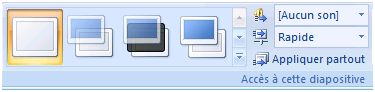 Remarque : Vous pouvez
régler la vitesse de l'effet de transition en fonction de la puissance
de votre ordinateur.
Remarque : Vous pouvez
régler la vitesse de l'effet de transition en fonction de la puissance
de votre ordinateur.
Comment passer
automatiquement d'une diapositive à une autre ?
Sélectionnez dans
l'onglet
Animation l'option Automatiquement après.
Saisissez le nombre de secondes entre chaque diapositive.

Remarque : dans
l'onglet
Diaporama vous pouvez simuler le temps de lecture et
Vérifier le minutage
de chaque diapositive.
N'oubliez pas d'Appliquer partout
l'effet de transition.
Comment créer des effets
d'animations personnalisées sur les objets ?
- Cliquez dans l'onglet Animation sur l'option
Animation personnalisée.
- Le volet d'animation personnalisée apparaît.
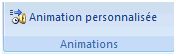
Quels sont les différents
effets d'animation ?
- Sélectionnez l'objet à animer.
- Cliquez sur le bouton Ajouter un effet.
- Choisissez un effet :
- Ouverture
pour l'arrivée de l'objet dans la diapositive.
- Emphase
pour animer l'objet une fois apparu sur la diapositive.
- Fermeture
pour animer le départ de l'objet de la diapositive.
- Trajectoires
pour dessiner une trajectoire personnalisée.

- Chaque effet est numéroté par ordre
d'apparition.
- Chaque effet peut être déclenché par un clic de
souris, avec l'effet précédent ou après le précédent.
- Il est possible de règler la vitesse de chaque
effet.

Comment modifier les options
d'effet ?
Dans les options d'effet... permettent aussi de paramétrer les effets
de façon plus fine.
 Remarque : les objets
qui n'ont pas d'effet d'animation apparaîtront AVANT ce qui sont animés.
Remarque : les objets
qui n'ont pas d'effet d'animation apparaîtront AVANT ce qui sont animés.






